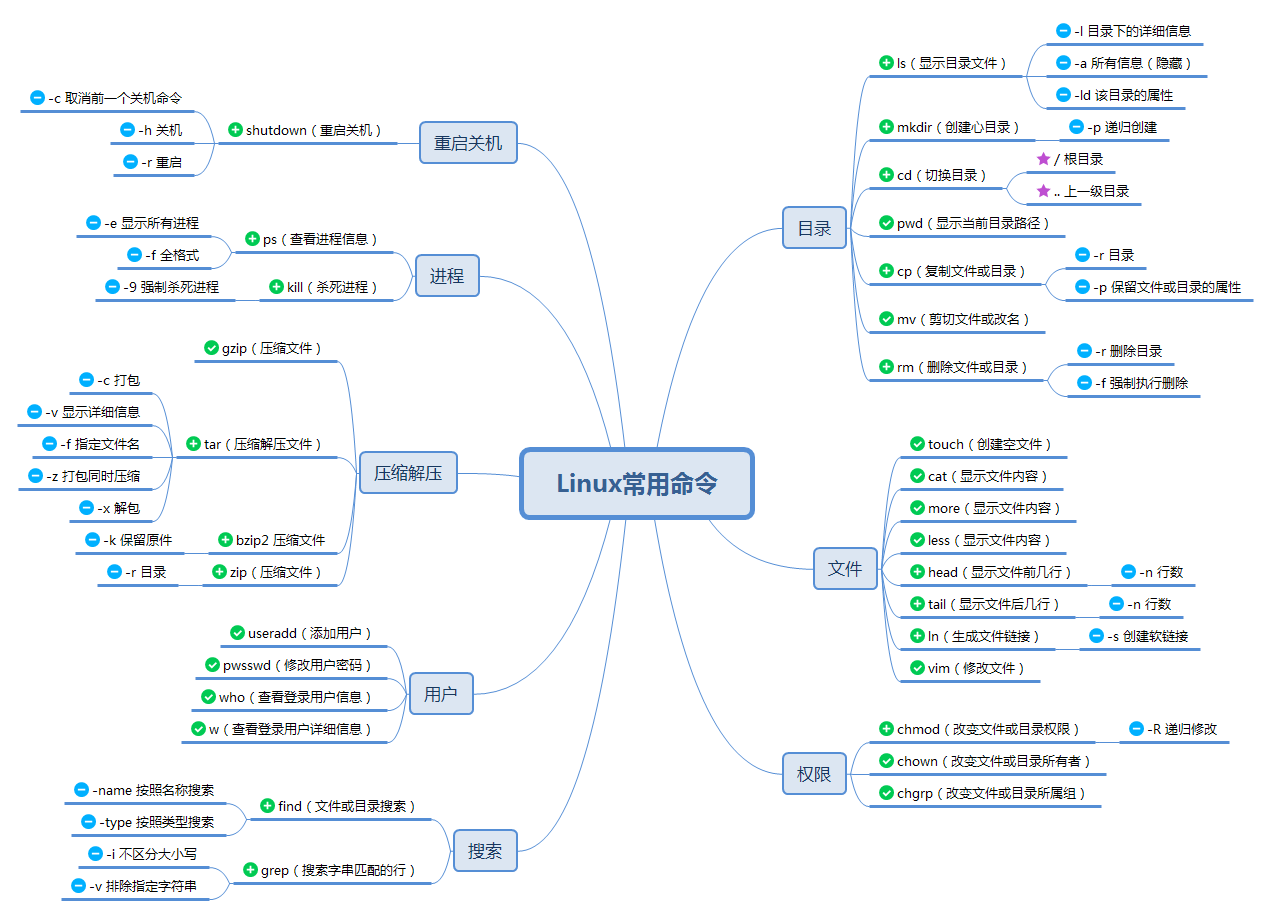Linux常用命令
一、目录处理命令:
1、ls
命令名称:ls
命令英文原意:list
命令所在目录:/bin/ls
功能描述:显示目录文件
语法:ls [-ald] [文件目录]
-a(all) 显示所有文件,包括隐藏文件(Linux隐藏文件设置是通过改名字实现的,把名字前面加上.即可)

-l(long) 详细信息显示

-d 查看目录属性(一般和l一起使用)

-h 人性化查看(一般和l一起使用)

2、mkdir
命令名称:mkdir
命令英文原意:make directories
命令所在目录:/bin/ls
功能描述:创建新目录
语法:mkdir [递归p] [目录名]
-p 递归创建(如果创建目录的目录,需要用-p)
3、cd
命令名称:cd
命令英文原意:change directory
命令所在目录:/bin/cd
功能描述:切换目录
语法:cd [目录名]
cd.. 回到上一级目录
4、pwd
命令名称:pwd
命令英文原意:print workding directory
命令所在目录:/bin/pwd
功能描述:显示当前目录路径
语法:pwd
5、rmdir
命令名称:rmdir
命令英文原意:remove emtry directories
命令所在目录:/bin/rmdir
功能描述:删除空目录(如果目录下有文件,是不可以删除的,所以是删除空目录)
语法:rmdir 文件
6、cp
命令名称:cp
命令英文原意:copy
命令所在目录:/bin/cp
功能描述:复制文件或目录
语法:cp -rp[原文件或目录][目标目录]
-r 复制目录
-p 保留文件或目录
7、mv
命令名称:mv
命令英文原意:move
命令所在目录:/bin/mv
功能描述:剪切文件、改名
语法:mv [原文件或目录][目标目录]
8、rm
命令名称:rm
命令英文原意:remove
命令所在目录:/bin/rm
功能描述:删除文件或目录
语法:mv [文件或目录]
-r 删除目录
-f 强制执行(不管删除的目录下有几千个文件都会一次性删除,不提示)
二、文件处理命令:
1、touch
命令名称:touch
命令所在目录:/bin/touch
功能描述:创建空文件
语法:touch [文件名]
创建文件的时候中间不要使用空格,如果非要使用空格可以使用“”
2、cat
命令名称:cat
命令所在目录:/bin/cat
功能描述:显示文件内容
语法:cat [文件名]
-n 显示行号
适合查看内容不多的文件
3、more
命令名称:more
命令所在目录:/bin/more
功能描述:分页显示内容
语法:more [文件名]
(空格)或f 翻页
(回车) 换行
(q或Q) 退出
适合查看内容较多的文件,但是一旦翻页过去了,不能向上翻页。
4、less
命令名称:less
命令所在目录:/user/bin/less
功能描述:分页显示内容(可向上翻页)
语法:less [文件名]
适合查看内容较多的文件,除more的所有功能之外还可以支持向上翻页。
5、head
命令名称:head
命令所在目录:/user/bin/head
功能描述:显示文件前面几行
语法:head [文件名]
-n 指定行号
6、tail
命令名称:tail
命令所在目录:/user/bin/tail
功能描述:显示文件末尾几行
语法:tail [文件名]
-n 指定行号
7、ln
命令名称:ln
命令英文原意:link
命令所在目录:/bin/ln
功能描述:生成链接文件
语法:ln -s [文件名][目标文件]
-s 创建软链接
硬链接和软链接(-s)的区别:
硬链接必须在同一份分区下并且不能针对目录使用,软链接没有关系。软链接其实就是Windows的快捷方式。
三、权限管理命令:
1、chmod
命令名称:chmod
命令英文原意:change the permissions mode of a file
命令所在目录:/bin/chmod
功能描述:改变文件或目录权限
语法:chmod [{ugoa}{+-=}{rwx}] [文件名][目标文件]
[mode=421] [文件或目录]
-R 递归修改

权限数字表示:r(4)、w(2)、x(1),所以我们也可以使用数字的方式代表权限
2、chown
命令名称:chown
命令英文原意:change file ownership
命令所在目录:/bin/chown
功能描述:改变文件或目录的所有者
语法:chmod [用户][文件或目录]
范例:chown hzg110 japan改变文件japan的所有者为hzg110
3、chgrp
命令名称:chgrp
命令英文原意:change file group ownership
命令所在目录:/bin/chmod
功能描述:改变文件或目录的所属组
语法:chgrp [用户组][文件或目录]
范例:chgrp mygroup japan改变文件japan的所属组为mygroup
四、文件搜索命令:
1、find
命令名称:find
命令英文原意:find
命令所在目录:/bin/find
功能描述:文件搜索
语法:find [搜索范围][匹配条件]
范例:find /opt -name tomcat* (查找opt文件下 以tomcat为开头的名字的文件或目录)
-iname:不区分大小写,*代表所有的,?代表一个
范例二:find /opt/ -name tomcat* -a -type d(-a 代表 and 就是两个条件都满足 -o代表满足任意一个即可)
-type: f-代表文件 d-代表目录 l-软链接
2、locate
命令名称:locate
命令所在目录:/user/bin/locate
功能描述:在文件库中进行搜索
语法:locate [匹配条件]
它和find的区别:locate是搜索的文件库,find是实时从硬盘中分区去一个一个检索。新建的文件locate是找不到的。
想搜索到刚刚创建的文件或目录,使用updatedb命令。
范例:locate tomcat 不能使用*或者?
-i 不区分大小写
3、grep
命令名称:grep
命令所在目录:/bin/grep
功能描述:在文件中搜索字串匹配的行并输出
语法:grep [指定字串][文件]
-i 不区分大小写
-v 排除指定字串
范例一:grep -i mysql /opt/tomcat/conf/123.conf(在123.conf文件里查找mysql字串的所在行 不区分大小写)
范例二:grep -v ^# /opt/tomcat/conf/123.conf(在123.conf文件里除了#开头的行的所有行)
四、用户管理命令:
1、useradd
命令名称:useradd
命令所在目录:/user/sbin/useradd
功能描述:添加新用户
语法:useradd 用户名
2、passwd
命令名称:passwd
命令所在目录:/user/sbin/passwd
功能描述:修改用户密码
语法:passwd 用户名
3、who
命令名称:who
命令所在目录:/user/bin/who
功能描述:查看登录用户的信息
语法:who

pts:远程
4、w
命令名称:w
命令所在目录:/user/bin/w
功能描述:查看登录用户的详细信息
语法:w

五、压缩解压命令:
1、gzip
命令名称:gzip gunzip
命令所在目录:/bin/gzip /bin/gunzip
功能描述:压缩解压文件(不能为目录)
语法:gzip 文件 gunzip 文件

压缩后不保留原文件
2、tar
命令名称:tar
命令所在目录:/bin/tar
功能描述:打包目录
语法:tar 选项[-zcf][压缩后的文件名][目录]
-c 打包
-v 显示详细信息
-f 指定文件名
-z 打包同时压缩
压缩后的文件名后缀:.tar.gz
压缩后保留原文件

tar文件解压语法:
-x 解包
-v 显示详细信息
-f 指定文件名
-z 解压缩
范例:tar -zxf cangjingkong.tar.gz

3、bzip2
命令名称:bzip2
命令所在目录:/user/bin/bzip2
功能描述:压缩文件
语法:bzip2 选项[-k][文件]
-k 产生压缩文件后保留原文件
压缩后的文件后缀:.bz2
范例:$bzip2 -k boduo
$tar -cjf boduo.tar.bz2 boduo
bzip2解压缩语法:
命令名称:bunzip2
范例:$bunzip2 -k boduo.bz2
$tar -xjf boduo.tar.bz2
4、zip
命令名称:zip
命令所在目录:/user/bin/zip
功能描述:压缩文件或目录
语法:zip 选项[-r][压缩后的文件名][目录]
-r 压缩目录
压缩后的文件后缀:.zip
zip的压缩会保留原文件。
六、文件编辑命令:
1、vim
1、vim 文件(进入预览模式)
2、按a、i、o都可以进入编辑模式
3、编辑完后按Esc进入预览模式。
4、按:wq 保存并退出 或者 按:q!不保存退出
七、进程管理命令:
1、ps
ps 命令用于查看当前正在运行的进程。
grep 是搜索
例如: ps -ef | grep java
2、kill
kill 命令用于终止进程
例如: kill -9 [PID]
-9 表示强迫进程立即停止
通常用 ps 查看进程 PID ,用 kill 命令终止进程
八、系统关机命令:
1、shutdown
shutdown 选项 时间
选项:
-c:取消前一个关机命令
-h:关机
-r:重启
九、Linux文件颜色
-
白色:表示普通文件
-
蓝色:表示目录
-
绿色:表示可执行文件
-
红色:表示压缩文件
-
浅蓝色:链接文件
-
红色闪烁:表示链接的文件有问题
-
黄色:表示设备文件
-
灰色:表示其它文件